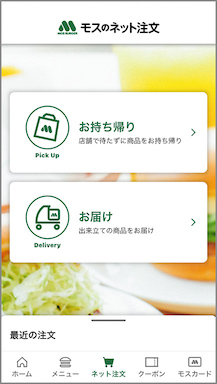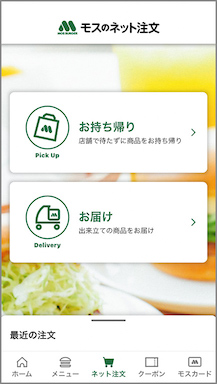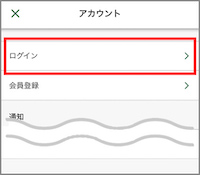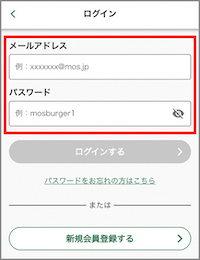モスバーガー公式アプリにモスカードを追加するには

|
モスカードを公式アプリでご利用いただくには、まずモスWEB会員への登録・ログインをしていただく必要がございます。 モスカードを登録すると……
|
- ※対応OSは、iOSおよびAndroid™です。ただし、一部非対応のバージョンおよび端末があります。
- ※"iOS"、"App Store"はApple Inc.の商標です。
- ※"Android™"、"Google Play™"はGoogle Inc.の商標または登録商標です。
モスカードの登録方法について
ご案内
- ※アプリへモスカードを登録する際にはモスWEB会員登録・ログインが必須です。
- ※選べるe-GIFTなどでモスカード番号(またはバーコード)とPIN番号を取得された場合には、アプリへ登録することでモスカードとしてご利用いただけます(事前にモスWEB会員登録・ログインが必須です)。
モスweb会員登録済みの方
Step1 「モスカード」を選択する
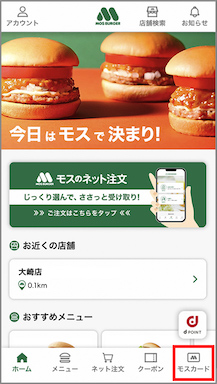
ホーム画面下部のメニューから「モスカード」を選択してください。
Step2 ログインする
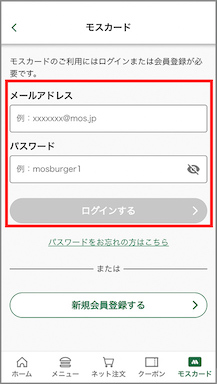
メールアドレスとパスワードを入力ください。
Step3 モスカードを登録する
A:既にモスカードをお持ちの方
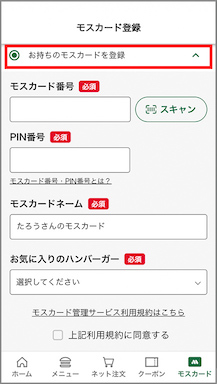
「お持ちのモスカードを登録」 を選択し、お手元のモスカード情報の入力と規約に同意のうえ、登録を完了してください。
B:モスカードをお持ちでない方
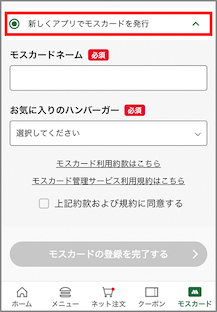
「新しくアプリでモスカードを発行 」を選択し、必要情報の入力と規約に同意のうえ、登録を完了してください。
Step4 モスカード登録完了
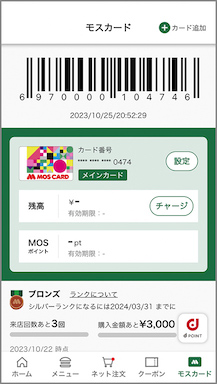
登録完了後、ホームメニューからモスカードを選択すると、残高と有効期限が表示されます。
- ※アプリへモスカードを登録することでWEBチャージもご利用できます。
- ※追加でご登録の場合は、右上の「+カード追加」から登録してください。
- ※登録可能なカード枚数は5枚までとなります。
まだモスweb会員でない方
Step1 「モスカード」を選択する
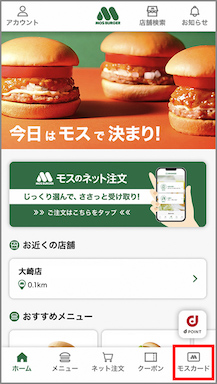
ホーム画面下部のメニューから「モスカード」を選択してください。
Step2 新規会員登録する
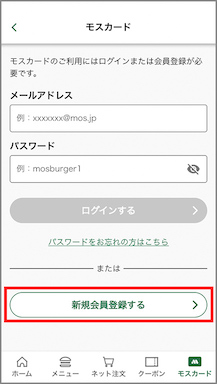
「新規会員登録する」を選択してください。
Step3 メールアドレスの認証をする
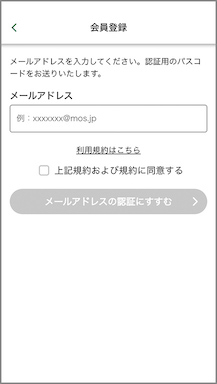
メールアドレスの入力と規約に同意してください。
Step4 パスコード入力をする
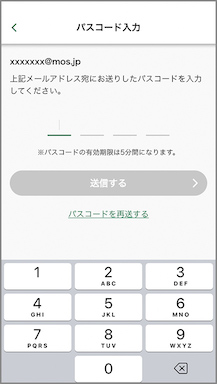
メールアドレス宛にお送りしているパスコードを入力してください。
Step5 会員情報を入力する
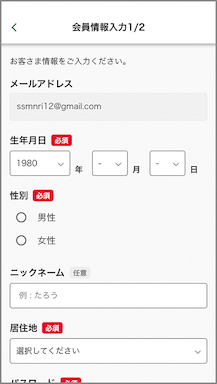
会員情報を入力してください。
Step6 モスカードの登録を行う
A:既にモスカードをお持ちの方
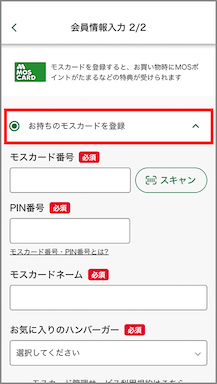
「お持ちのモスカードを登録」 を選択し、お手元のモスカード情報の入力と規約に同意のうえ、登録を完了してください。
B:モスカードをお持ちでない方
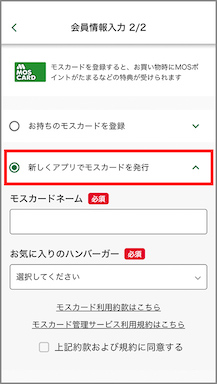
「新しくアプリでモスカードを発行 」を選択し、必要情報の入力と規約に同意のうえ、登録を完了してください。
- ※モスカードの登録は任意となります。
Step7 モスカード登録完了
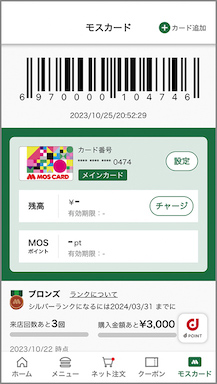
登録完了後、ホームメニューからモスカードを選択すると、残高と有効期限が表示されます。
- ※アプリへモスカードを登録することでWEBチャージもご利用できます。
- ※追加でご登録の場合は、右上の「+カード追加」から登録してください。
- ※登録可能なカード枚数は5枚までとなります。
その他のモスカード登録方法
■アカウントからのログイン方法
Step1 「アカウント」を選択する
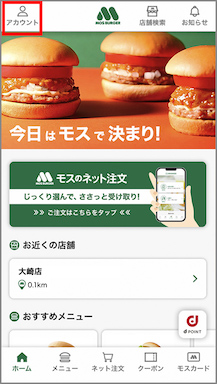
ホーム画面左上の「アカウント」を選択してください。
Step2 ログインする
「ログイン」を選択しメールアドレスとパスワードを入力してください。
Step3 「モスカード」を選択する
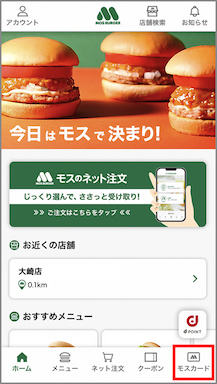
ログイン後にホーム画面下メニューからモスカードを選択し、「モスWEB会員登録済みの方」のStep3に進んでください。
■アカウントからの新規会員登録方法
Step1 「アカウント」を選択する
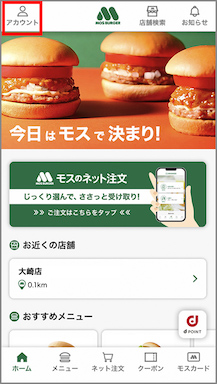
ホーム画面左上の「アカウント」を選択してください。
Step2 会員登録を選択する
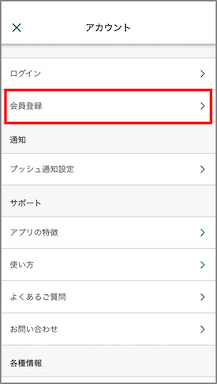
アカウントから「会員登録」を選択し「まだモスWEB会員でない方」のStep3に進んでください。